Neues iTerm-Fenster überall per Tastatur öffnen
Viele Programme bieten Shortcuts an um schnell und einfach verschiedenste Dinge zu erledigen, sei es einen neuen Tab oder ein neues Fenster zu öffnen oder schnell einen neuen Tweet verfassen. Das Problem ist nur, dass die meisten Programme für diese Aktionen keine globalen Keyboard-Shortcuts bereitstellen. Wenn ich also grade in meinem Browser bin und schnell zu einem neuen iTerm-Fenster wechseln will, muss ich erst die App in den Vordergrund holen und dann das Fenster öffnen.
Zum Glück kann man sich mit Hilfe von Apples Automator und ein wenig Applescript relativ schnell so eine Funktionalität selbstbauen.
Schritt 1: Automator
Automator selbst ist ein für versiertere Benutzer relativ unbrauchbar, es erlaubt einem aber sogenannte Services zu erstellen -- Systemdienste, die Bestimmte Aktionen ausführen können, zum Beispiel eine markierte Datei als Anhang einer neuen Mail erzeugen, oder ähnliches
Automator findet ihr unter Applications.
Start
Beim Start von Automator werdet ihr von einem netten
Installassistenten begrüßt. Wählt dort Service aus und bestätigt.
Dann seht ihr ein 2-geteiltes Fenster. Links die sogenannte Library, wo ihr Modul-artig einzelne Befehle oder Actions findet; auf der rechten Seite hab ihr euren Workflow für den Dienst den ihr gerade bearbeitet.
Einstellungen setzen
Default-mäßig geht Automator davon aus, dass ein Service einen Input in Form von makierten Text bekommt, da wir aber nur
ein Programm starten wollen, ist das relativ unnütz, daher wählt in der
rechten Spalte über eurem Workflow bei "Service receives selected
[text]" no input aus. "[any application]" sollte weiterhin makiert
sein, da ihr ja wollt, dass euer Service überall funktioniert.
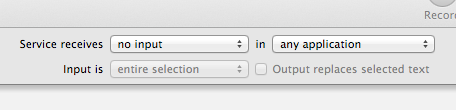
Action hinzufügen
Sucht in der Action-Library nach "Apple" und zieht "Run Applescript" nach rechts in euren Workflow.
Schritt 2: Applescript
Applescript ist eine stark gewöhnungsbedürftige Scriptsprache um u.a. GUI-Elemente in MacOS scriptbar zu machen.
Um iTerm mitzuteilen, dass es jetzt doch bitte ein neues Fenster öffen soll, müsst ihr in die "Run-Applescript"-Action folgenden Code hinzufügen:
on run {input, parameters}
tell application "iTerm"
activate
-- Create a new terminal
set myterm to (make new terminal)
-- ... and go on with this one
tell myterm
-- Launch new session
launch session "Default"
end tell
end tell
return input
end run
Relativ simpel.
Jetzt müsst ihr euren Service noch speichern, wählt dazu einfach einen passenden Namen aus, in diesem Fall zum Beispiel "Neues iTerm-Fenster öffnen".
Schritt 3: Keyboardshortcut einstellen
Eigentlich kann man unter Mac OS keine Apps via Keyboardshortcut öffnen, ausser die App supportet das spezifisch. Services auf der anderen Seite sind genau darauf ausgelegt, entweder per Rechtsklick oder eben Tastaturkürzel benutzt zu werden.
Um eurem neuen Service ein Tastaturkürzel zu geben, öffnet die System Preferences, geht auf Keyboard, wählt den Reiter Keyboard-Shortcuts aus, und sucht im linken Menü Services. Jetzt sucht rechterhand euren Service (sollte ganz unten in der Liste sein) und klickt auf "add Shortcut". Jetzt einfach euren gewünschten Tastaturbefehl hinzufügen und fertig!
Noch mehr Spaß mit Services
Abgesehen von Applescript können Services noch ganz andere Dinge, zum Beispiel auch Shell-Scripte ausführen.
Hier ist zum Beispiel ein Shellscript, welches an und ausschaltet, ob im Finder (und auf dem Desktop) versteckte Dateien gezeigt werden:
if [[ `defaults read com.apple.finder AppleShowAllFiles` == ``]]; then
defaults write com.apple.finder AppleShowAllFiles -bool false
else
defaults write com.apple.finder AppleShowAllFiles -bool true
fi
killall Finder
Dabei wird der Finder allerdings neu gestartet. (Alte Finderwindows sollten sich aber an der selben Stelle wieder öffnen).
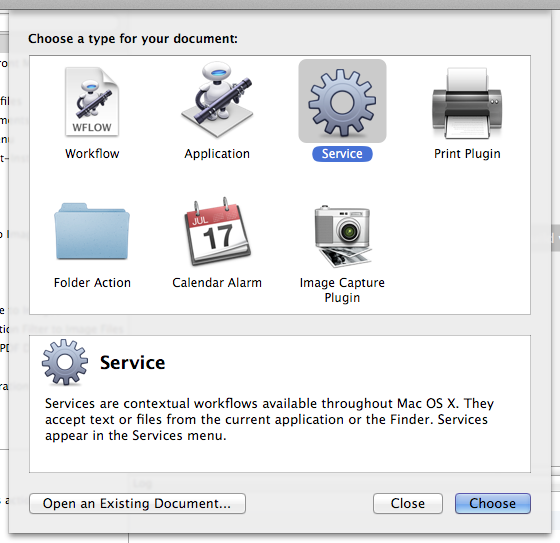
The comments are closed.